Win10系统提高录屏画质的方法
时间:2023-09-15 09:31:19作者:极光下载站人气:45
win10系统是很多小伙伴都在使用的一款电脑操作系统,在这款系统中,我们可以使用各种工具来解决电脑使用过程中遇到的各种问题。有的小伙伴喜欢在玩游戏时使用电脑自带的录制功能对游戏画面进行录制,当该如何提高实例录制的画质呢。其实很简单,我们只需要进入游戏设置的摄像页面,然后在该页面中打开视频质量选项,最后在下拉列表中点击选择“高”选项即可。有的小伙伴可能不清楚具体的操作方法,接下来小编就来和大家分享一下Win10系统提高录屏画质的方法。
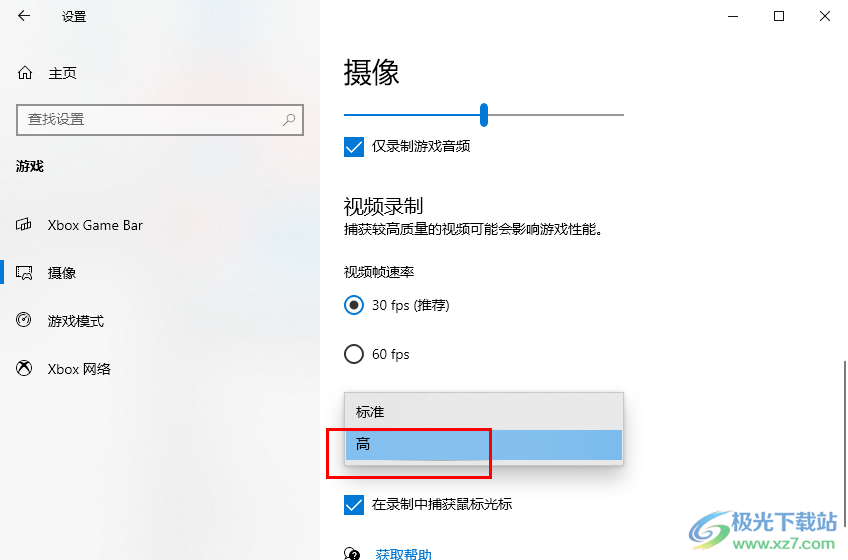
方法步骤
1、第一步,我们在桌面左下角点击打开开始按钮,然后在菜单列表中打开设置选项
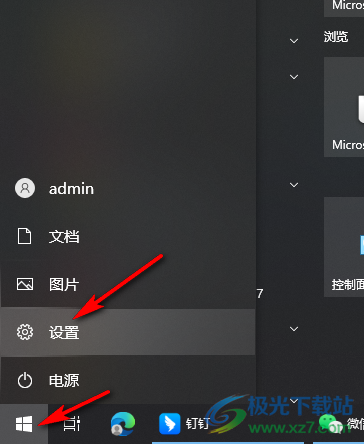
2、第二步,进入Windows设置页面之后,我们在该页面中点击打开“游戏”选项
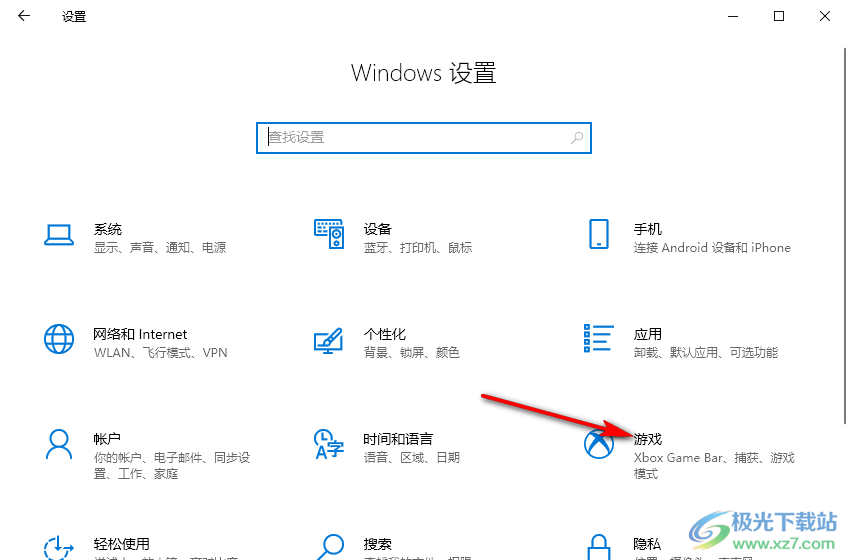
3、第三步,进入“游戏”设置页面之后,我们在左侧列表中找到“摄像”选项,点击打开该选项
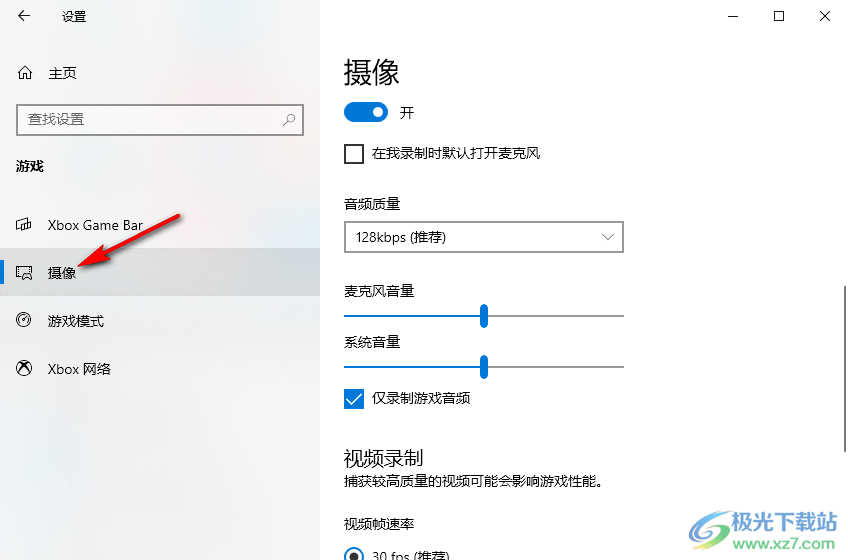
4、第四步,在摄像设置页面中,我们找到“视频质量”选项,点击打开该选项
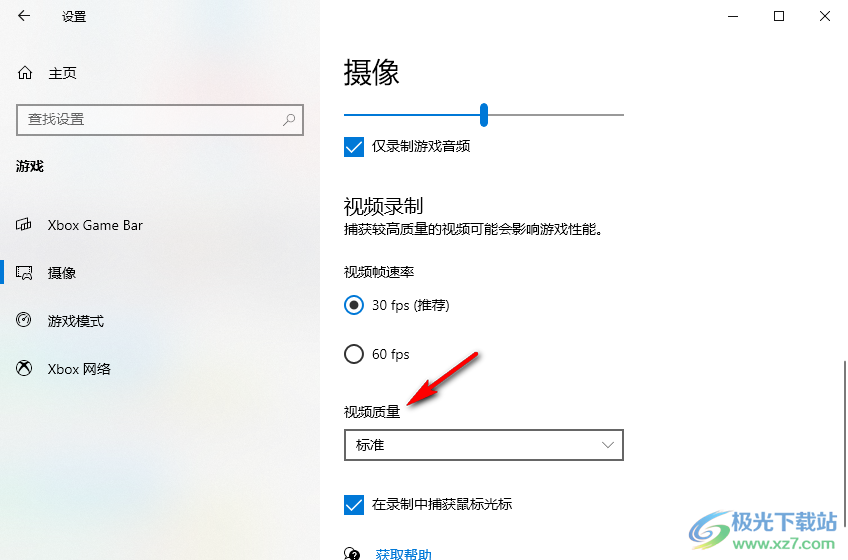
5、第五步,打开“视频质量”选项之后,我们在选项列表中选择“高”即可
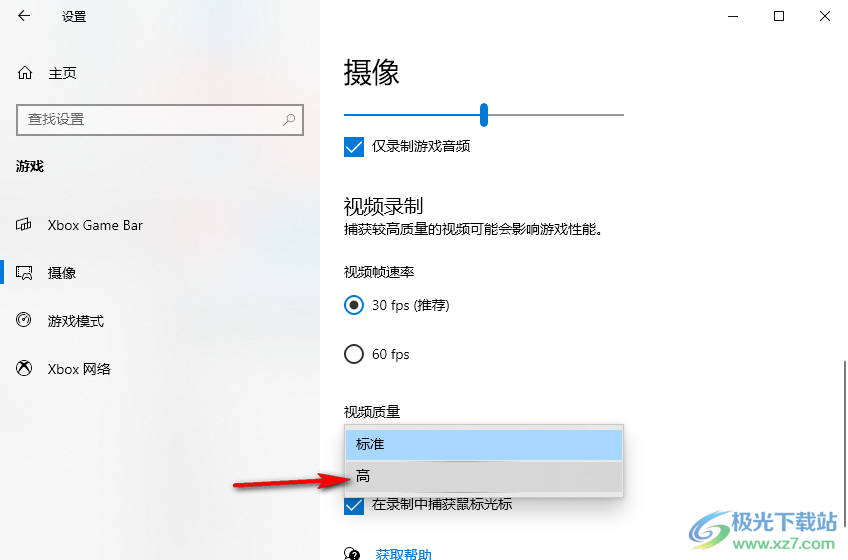
以上就是小编整理总结出的关于Win10系统提高录屏画质的方法,我们在Win10的设置页面中打开游戏选项,然后在游戏的摄像页面中找到视频质量选项,点击打开该选项,最后在下拉列表中选择“高”选项即可,感兴趣的小伙伴快去试试吧。

大小:4.00 GB版本:64位单语言版环境:Win10
- 进入下载
标签Win10系统提高录屏画质,Win10系统
网友评论